Mover Elementos Entre Espacios De Trabajo
Anteriormente no era posible cambiar un espacio de trabajo de ningún elemento.Ahora puede cambiar un espacio de trabajo de cualquier elemento si no tiene conexiones con otros elementos y tiene acceso al espacio de trabajo requerido.
Es posible mover elementos:
- de un Espacio de trabajo privado A a otro Espacio de trabajo privado B;
- de WS privados a Públicos;
- de WS Público a WS privado.
Para mover un elemento del Espacio de trabajo privado A a otro Espacio de trabajo privado B, debe asegurarse de que este elemento no esté conectado a otros elementos y vaya a Acciones → Cambiar El Espacio De Trabajo.
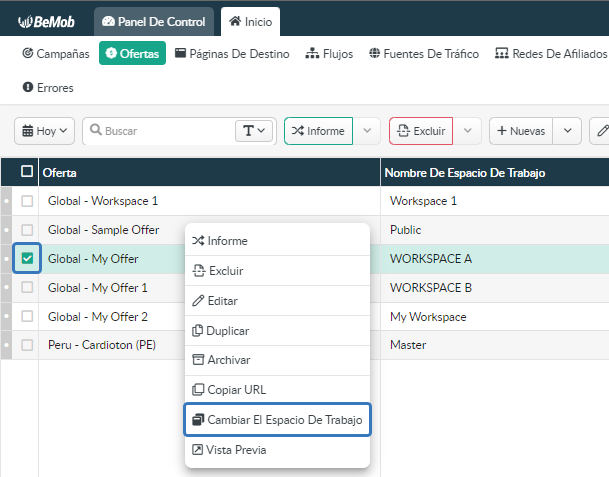
Si desea mover un elemento de WS privado a Público, tenga en cuenta que este elemento será visible para los miembros de su equipo mientras configura los elementos de otros espacios de trabajo.
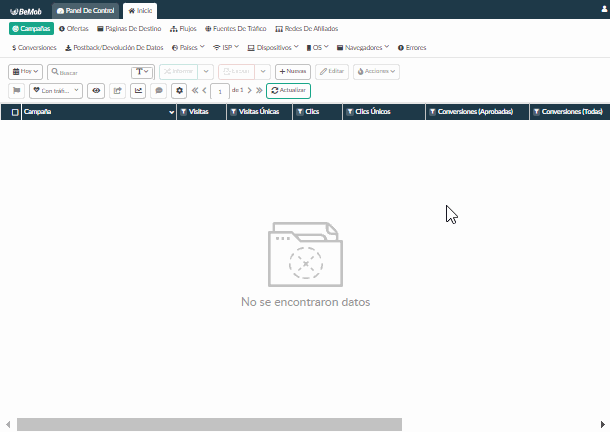
También puede mover elementos de WS públicos a WS privados si estos elementos no tienen conexiones con otros elementos.
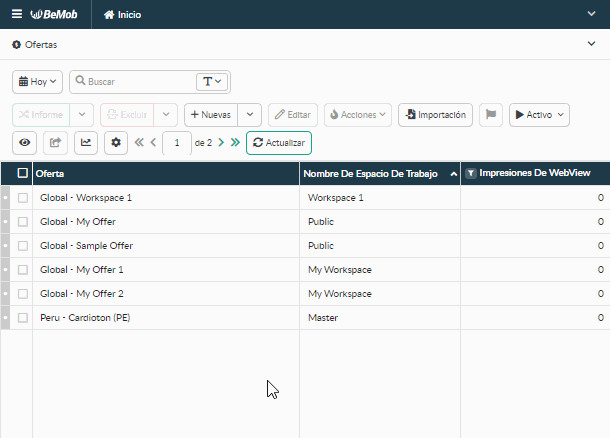
📚 Más detalles sobre la opción multi-moneda ver en nuestra guía dedicada.
Columna de Agente de Usuario en el Informe de Conversiones
La columna Agente de usuario ya está disponible en el informe Conversiones.
Para agregar la columna Agente de usuario al informe de Сonversiones:
- vaya a Informe de Conversiones;
- haga clic en el icono ‘ojo’ ;
- seleccione Agente de usuario en la lista;
- presione el botón Aplicar.
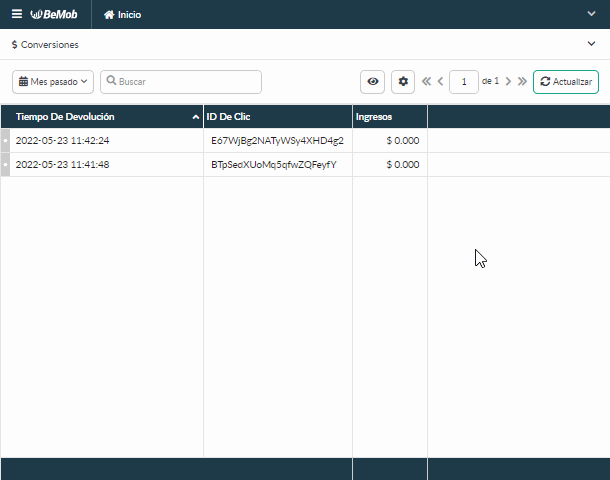
Estamos avanzando hacia las nuevas funciones. No dude en comunicarse con nosotros a través del chat en vivo desde el panel o página web y a support@bemob.com


 Русский
Русский Español
Español 中文
中文